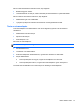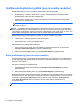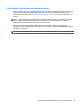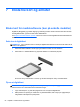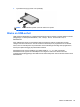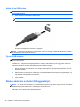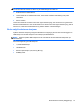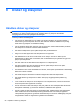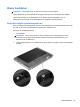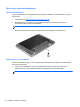Laptop User Guide - Windows 8
Grafikkveksling/dobbel grafikk (kun på enkelte modeller)
Enkelte datamaskiner er utstyrt med enten grafikkveksling eller dobbel grafikk.
●
Grafikkveksling – Støttes av både AMD™ og Intel. Hvis datamaskinen har AMD dynamisk
grafikkveksling, støtter den bare grafikkveksling.
●
Dobbel grafikk – Støttes bare av AMD. Hvis datamaskinen har AMD Radeon dobbel grafikk,
støtter den bare dobbel grafikk.
MERK: Dobbel grafikk kan bare aktiveres av fullskjermprogrammer som bruker DirectX-
versjon 10 eller 11.
MERK: Se grafikkprosessorkonfigurasjonen til den bærbare PCen for å finne ut om datamaskinen
støtter grafikkveksling eller dobbel grafikk. Intel HR CPUer (Central Processing Unit) og AMD Trinity
series APUer (Accelerated Processing Unit) støtter grafikkveksling. AMD Trinity series A6, A8 og A10
APUer støtter dobbel grafikk. AMD Trinity series A4 APUer støtter ikke dobbel grafikk.
Både grafikkveksling og dobbel grafikk innebærer to modi for behandling av grafikk:
●
Ytelsesmodus – Utfører programmer med optimal ytelse.
●
Strømsparemodus – Sparer på batteristrømmen.
Slik administrerer du AMD-grafikkinnstillingene:
1. Åpne Catalyst Control Center ved å høyreklikke på Windows-skrivebordet, og velg deretter
Configure Switchable Graphics (konfigurer grafikkveksling).
2. Klikk på kategorien Power (strøm) og velg Switchable Graphics (grafikkveksling).
Bruke grafikkveksling (kun på enkelte modeller)
Grafikkveksling gjør det mulig å veksle mellom ytelsesmodus og strømsparemodus. Grafikkveksling
er bare tilgjengelig med operativsystemene Windows 7 Professional, Windows 7 Home Premium og
Windows 7 Home Basic.
Slik gjør du innstillinger for grafikkveksling:
1. Høyreklikk på Windows-skrivebordet og velg Configure Switchable Graphics (konfigurer
grafikkveksling).
2. Klikk på kategorien Power (strøm) og velg Switchable Graphics (grafikkveksling).
Grafikkveksling tildeler enkeltprogrammer enten ytelsesmodus eller strømsparemodus på grunnlag av
kravene til strøm. Du kan også endre innstillingene manuelt for enkeltprogrammer ved å finne frem til
programmet under Recent Applications (siste programmer) eller ved å klikke på Bla gjennom
under Other Applications (andre programmer). Du kan veksle mellom ytelsesmodus og
strømsparemodus.
MERK: Du finner mer informasjon i hjelpen til grafikkvekslingsprogramvaren.
52 Kapittel 6 Strømstyring